Порядок выполнения задания.
Лабораторная работа №2
Работа с базой данных.
Цели:Научиться создавать связи между таблицами, научиться создавать запросы на выборку данных из таблиц.
Задание 1
Свяжите таблицы «Читатели» , «Книжный фонд» и «Учет» между собой с целью дальнейшего получения данных из этих таблиц.
Порядок выполнения задания.
1. Запустите Microsoft Access 2007(Пуск → Программы → Microsoft Access).
2. Для создания связей между таблицами сначала их закроем, а затем на панели инструментов «Работа с данными» нажмем кнопку «схема данных». Появится окно «Схема данных».
3. В группе команд «Связи» нажимаем кнопку «Отобразить таблицу». Откроется окно «Добавление таблицы». Добавить поочередно все три табицы: «Книжный фонд», «Учет» и «Читатели». В рабочей области отобразятся эти пока еще не связанные таблицы.
4. Свяжем таблицы «Книжный фонд» и «Учет». Для этого надо связать поле «Код» в таблице «Книжный фонд» с полем «Код книги» » в таблице «Учет».
5. На вкладке «Конструктор» нажать кнопку «Изменить связи». Появится окно «Изменение связей», в котором отбражаются названия таблиц и связываемых полей. Нажать кнопку «Новое». Появиться окно «Создание». Для создания связей надо указать в левой и правой частях окна в соответстьвующих полях указать названия таблиц и связываемых полей и нажать «ОК». Появиться окно «Изменение связей», в котором отображаются названия таблиц и связываемых полей, поставить галочку «Обеспечение целостности данных» и нажать кнопку «Создать».
6. Аналогично, связать таблицы «Учет» и «Читатели».
Задание 2
Создать запрос на выборку, содержащий следующие поля:Ф.И.О.и номер читательского билета из таблицы «Читатели», из таблицы «Книжный фонд» название, и автор из таблицы Учет и дата выдачи. Поле «Дата выдачи» сортировать по возрастанию.
Порядок выполнения задания.

1. Переходим на вкладку «Создание» и нажимаем кнопку
2. Выбираем «Простой запрос» и нажимаем OK.
3. В раскрывающемся списке «Таблицы и запросы» выбираем таблицу «Читатели», из списка «Доступные поля» выбираем: Фамилия, Имя и номер читательского билета. Затем из таблицы «Книжный фонд» выбираем: Название и Автор; а из таблицы «Учет» - Дата выдачи. И нажимаем «Далее».

4. Выбираем подробный отчет и нажимаем «Далее».
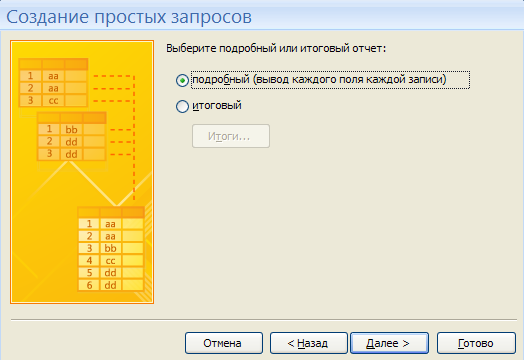
5. Вводим имя запроса «Выдача книг», ставим переключатель на «Открыть запрос для просмотра данных» и нажимаем «Готово».
Контрольные вопросы
1. С помощью чего можно создавать таблицы?
2. Что такое ключевое поле?
3. Как установить связи между таблицами?
4. Какие существуют отношения между таблицами?
5. Что означают на схеме данных «1» и «∞»?
6. Для чего предназначены запросы?
7. Какие виды запросов вы знаете?
8. С помощью чего можно создавать запросы?
Задание 3
Создать форму для добавления ввода данных в таблицу «Читатели», используя «Мастер форм».
